Werbung
Wünschen Sie sich, Sie könnten Ihre Lieblings-Android-Apps bequem von Ihrem Windows-Computer aus ausführen?
Als PC-Enthusiast und Desktop-Benutzer ist nichts frustrierender, als sich mit meinem Smartphone hinzusetzen und eine App zu finden, die mir wirklich Spaß macht. Möglicherweise bietet diese App keine native Desktop-Version. Eine App wie Kik kommt in den Sinn. Kik ist großartig Messaging-Dienst für Ihr Smartphone 3 Nützliche Apps zum Ersetzen Ihres mobilen SMS-Plans Weiterlesen Es gibt jedoch keine native Möglichkeit, Kik von einem Laptop oder Desktop aus zu verwenden. Sie müssen einen Emulator verwenden.
Sie haben wahrscheinlich schon davon gehört BlueStacks vorher, und wenn Sie es nicht haben, verpassen Sie das beliebteste Android Emulator für PC Mit BlueStacks können Sie Android vom Computer aus erlebenBereits im Januar wurde BlueStacks den MUO-Lesern in einem Artikel vorgestellt, der ähnliche Alternativen zur Emulationssoftware bietet. Seitdem hat sich die Entwicklung von BlueStacks so weiterentwickelt, dass meiner Meinung nach ... Weiterlesen
. Mit BlueStacks können Sie vollständig emulieren Sie Android in einem Fenster auf Ihrem Windows-Computer 3 Möglichkeiten, Android Apps unter Windows auszuführenSie fragen sich, wie Sie Android-Apps auf einem Windows-PC ausführen können? Hier sind die besten Methoden, um Android-Apps auf Ihren Computer zu laden. Weiterlesen . Schon mal benutzt VirtualBox, ein Tool zum Ausführen von virtuellen Maschinen Verwendung von VirtualBox: BenutzerhandbuchMit VirtualBox können Sie problemlos mehrere Betriebssysteme installieren und testen. Wir zeigen Ihnen, wie Sie Windows 10 und Ubuntu Linux als virtuelle Maschine einrichten. Weiterlesen ? Es ist sehr ähnlich, aber nur auf die Android-Plattform zugeschnitten.Ein Problem, das mich wirklich aufgefressen hat, ist, dass ich BlueStacks nicht ordnungsgemäß auf meinem Windows 8-Desktop installieren kann. Daher musste ich nach einigen BlueStacks-Alternativen suchen. Windroy ist einer der schönsten, die ich gefunden habe.
Ich habe Windroy nur auf meinem Windows 8-Computer getestet, aber ich habe im Internet gelesen, dass es auch unter Windows Vista und 7 einwandfrei zu funktionieren scheint. Der aktuelle Download wird über Google Text & Tabellen gehostet und ist etwas mehr als 80 MB groß.
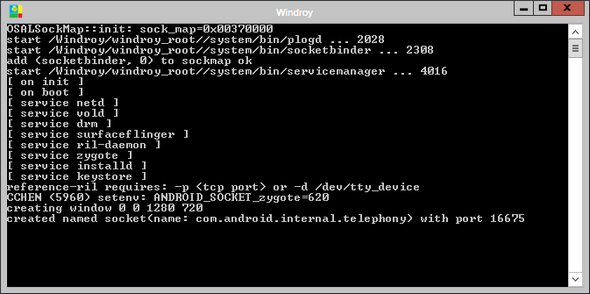
Beim Starten von Windroy wird zunächst angezeigt, dass ein Fenster angezeigt wird, das der Windows-Eingabeaufforderung sehr ähnlich sieht. Dieses Fenster dient als Protokoll für die Vorgänge in Ihrem Emulator (der in einem anderen Fenster angezeigt wird). Alle Fehler und andere wichtige Ereignisse werden hier gemeldet. Sie müssen dieses Fenster geöffnet lassen.
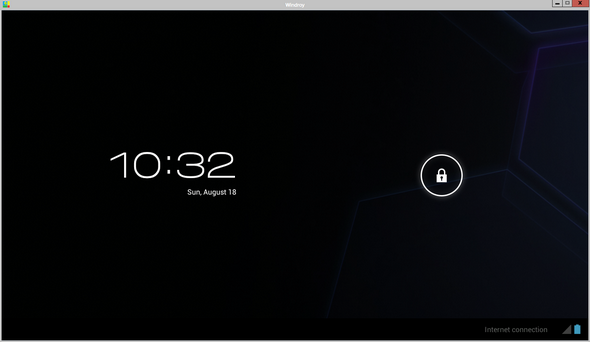
Der erste Unterschied, den Sie bemerken werden, besteht darin, dass Sie im Gegensatz zu jedem anderen Emulator, den Sie wahrscheinlich ausprobiert haben (z BlueStacks oder Du winkst), Windroy startet im Vollbildmodus. Das erste, was Sie sehen sollten, ist ein typischer Android-Sperrbildschirm, wie oben angezeigt. Auch dies ist nicht sehr typisch. Sie werden es bei vielen anderen Emulatoren nicht sehen, aber Windroy emuliert wirklich das gesamte Android-Erlebnis.
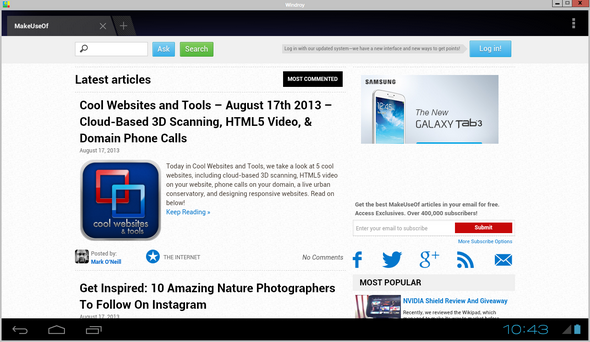
Von diesem Punkt an funktioniert Windroy ziemlich ähnlich wie die anderen Emulatoren. Warum über andere verwenden? Beispielsweise stellen Sie möglicherweise erhebliche Geschwindigkeitsunterschiede oder eine bessere Kompatibilität mit bestimmten Apps fest. Ich würde BlueStacks immer als ersten Android-Emulator empfehlen, an den ich mich wenden kann, einfach weil seine lange Erfolgsgeschichte solide ist Emulator und seine konsistenten Updates, aber Windroy ist eine hervorragende zweite Option, wenn Sie die Anwendung nicht ausführen können oder auf etwas stoßen Probleme.
Hier sind einige der Hauptmerkmale, die Windroy bietet:
- Läuft reibungslos unter Windows Vista, Windows 7 und Windows 8
- Kommt mit Windows-Anwendungen wie Flash integriert
- Unterstützung für jede UI-Auflösung
- Kann im Vollbildmodus im Fenster ausgeführt werden
- Unterstützt E / A-Geräte wie Maus oder Tastatur
Wenn ich Windroy als Alternative zu BlueStacks dem MakeUseOf-Publikum vorstelle, werde ich keinen vollständigen Überblick darüber geben, was mit einem möglich ist Android-Emulator, aber ich möchte auf jeden Fall ein paar Tricks beleuchten, mit denen Sie den Emulator so einsetzen können, dass Sie sich wohlfühlen damit. Es funktioniert anders als konkurrierende Emulatoren.
Verwenden des Fenstermodus
Wie bereits erwähnt, nimmt Windroy beim ersten Start den Vollbildmodus ein. Wenn Sie es auf ein Fenster beschränken möchten, damit Sie andere Fenster in Ihrer Taskleiste fokussieren können, wenn Sie in Windroy nicht beschäftigt sind, ist dies durchaus möglich. Sie müssen lediglich eine Umgebungsvariable festlegen.
Dazu müssen Sie mit der rechten Maustaste klicken Mein Computer, geh in deine Eigenschaften, klicke auf "Erweiterte Systemeinstellungen", dann ist die "Umgebungsvariablen…" Taste.
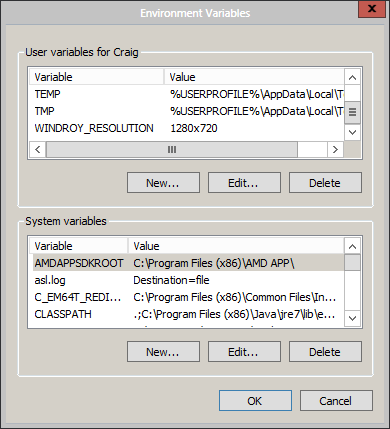
Sie müssen eine Variable mit dem Namen "WINDROY_RESOLUTION" einrichten und eine Auflösung als Wert zuweisen, ähnlich wie im obigen Screenshot. Übernehmen Sie die Änderungen, starten Sie Windroy vollständig neu, und Sie sollten die Anwendung nicht in einem Fenster sehen.
Installiere Apps
Wenn Sie einen anderen Emulator wie verwendet haben Du winkstSie werden feststellen, dass es im Emulator integrierte Methoden gibt, um zum Google Play Store zu gelangen. Nicht auf Windroy. Mit Windroy, manuelle Installation von APKs Manuelles Installieren oder Seitenladen von Apps auf AndroidMöchten Sie Apps auf Ihrem Android-Handy von der Seite laden? Die manuelle Installation von APKs unter Android eröffnet eine völlig neue Welt von Apps, und das ist ganz einfach. Weiterlesen So müssen Sie damit umgehen, dass Ihre Lieblings-Apps installiert werden. Wie im verlinkten Artikel erläutert, müssen Sie die Installation von Apps aus unbekannten Quellen zulassen.

Eines meiner Lieblings-Repositories, in dem Sie APKs finden können, ist AndroidDrawer. Die beliebtesten Apps finden Sie hier. Sie müssen lediglich die APK herunterladen und sie nach Abschluss öffnen und installieren. Der Vorgang ist äußerst einfach und entspricht im Wesentlichen dem, was Sie über Google Play wissen, nur über eine andere Website eines Drittanbieters. Stellen Sie jedoch sicher, dass Sie vorsichtig sind, wenn Sie entscheiden, welchem dieser APK-Repositorys Sie vertrauen möchten.
Fazit
Windroy wird Sie nicht beeindrucken und äußerst beeindrucken, wenn Sie es gewohnt sind, Android über BlueStacks zu emulieren. Es wurde berichtet, dass BlueStacks mehr Kompatibilität mit einer größeren Anzahl von Anwendungen aufweist, insbesondere mit denen aus dem App Store des Kindle. Viele bürgen auch dafür, dass BlueStacks eine höhere Bildrate bietet und der beste Emulator für Android-Spiele ist, wenn Sie danach suchen. Windroy macht seine Arbeit jedoch recht gut, und das ist alles, was wichtig ist. Es ist eine großartige zweite Chance, wenn andere Emulatoren Ihnen Pech gemacht haben.
Lassen Sie mich in den Kommentaren unten wissen, was Sie von Windroy halten und wie es sich gegen andere Android-Emulatoren schlägt.
Craig ist ein Webunternehmer, Affiliate-Vermarkter und Blogger aus Florida. Sie können weitere interessante Dinge finden und auf Facebook mit ihm in Kontakt bleiben.